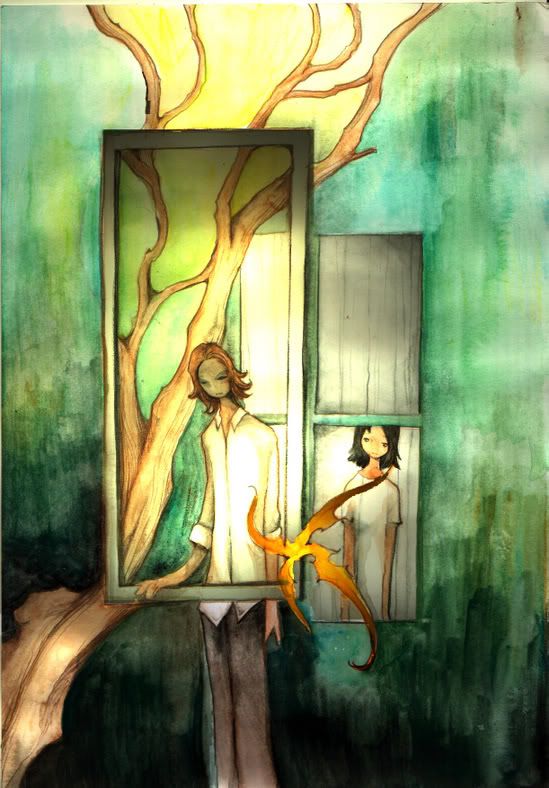 |
|
|
Presentasi Tanpa Komputer Sunday, August 28, 2005 Presentasi Tanpa Komputer AVerEPack merupakan sebuah alat yang dapat digunakan untuk presentasi, baik menggunakan monitor komputer biasa, maupun display lain yang menerima input RGB, S-Video dan RCA. Bedanya, AVerEPack menggunakan media Compact Flash sebagai input. Jadi, Anda sama sekali tidak membutuhkan PC untuk melakukan presentasi. Interkoneksi ke PC menggunakan port pararel yang sedikit lambat. Proses instalasi memang cukup mudah. Software yang disediakan juga cukup sederhana dan mudah digunakan. Proses transfer file dapat dilakukan dengan mudah menggunakan software khusus. Sayang, interkoneksi pararel yang digunakan akan membuat transfer data dalam jumlah besar terasa lebih lambat. AVerEPack juga dapat menangani file Power Point, tetapi file Power Point yang ada akan diubah terlebih dahulu oleh software menjadi file JPEG untuk kemudian ditampilkan sebagai slide show. Sebuah remote control yang disediakan memiliki fungsi penting presentasi seperti zoom dan highlight. Berbagai pengaturan penting lainnya juga dapat diakses dengan mudah menggunakan remote control tersebut. Jimmy.Auw@CHIP.co.id Kesimpulan: + Menggunakan media CF ~~~
Proyektor Digital
KEMUDAHAN yang disediakan oleh teknologi komunikasi informasi memang sering kali memudahkan pekerjaan yang sedang berlangsung. Menggunakan sebuah komputer notebook untuk bekerja tampaknya menjadi sebuah peralatan penting yang akan selalu mengikuti kita ke mana saja. Di sisi lain, komputer notebook menjadi tidak nyaman kalau harus digunakan untuk presentasi sebuah proyek atau memperkenalkan sebuah gagasan. Pilihan yang tersedia adalah menggunakan sebuah proyektor digital yang menghubungkan komputer notebook ke sebuah tampilan layar lebar. Masalahnya, pilihan untuk membawa dua perangkat teknologi ini secara bersamaan menjadi tidak nyaman karena menjadi beban tersendiri, bukan hanya karena beratnya, tetapi juga keharusan untuk membawa perangkat tambahan lainnya. Sambungan listrik jelas menjadi sebuah perangkat utama seandainya tidak tersedia pilihan untuk menancapkan listrik secara bersamaan. InFocus Corporation belum lama ini memperkenalkan sebuah proyektor digital baru LP600, sebagai solusi persoalan membawa komputer notebook dan sebuah proyektor secara bersamaan. Perusahaan yang menghasilkan berbagai proyektor unggulan ini memang memberikan konsentrasi khusus pada pasaran proyektor data seperti LP600 ini. Ada dua jenis pasaran proyektor data yang tersedia di pasaran, tetap (fixed) dan portabel. Proyektor tetap biasanya sudah terpasang di atas ruangan sebuah ruang pertemuan, sedangkan yang portabel umumnya digunakan bagi para pekerja yang bergerak dari satu tempat ke tempat lain memberikan presentasi kepada para pelanggan mereka. Teknologi LitePort Proyektor InFocus LP600 masuk dalam kategori proyektor portabel, dengan ukurannya yang kecil termasuk komponen lampu yang digunakan pada perangkat ini. Memang, dibandingkan dengan proyektor lain, LP600 dengan berat 2,4 kg ini bukan yang terkecil dan teringan yang tersedia di pasaran. Namun, perangkat LP600 ini memiliki sebuah kombinasi protabilitas dan fitur yang tidak dimiliki proyektor lain. Salah satu keunikan yang dimiliki oleh proyektor LP600 dengan berbagai pilihan sambungan yang tersedia adalah sebuah rongga USB (Universal Serial Bus) yang diberi nama LitePort. Kehadiran teknologi LitePort yang dikembangkan InFocus ini sebenarnya yang menjadi jawaban kenapa para pekerja yang bergerak dari satu tempat ke tempat lainnya tidak lagi memerlukan untuk membawa komputer notebooknya. Teknologi LitePort memungkinkan presentasi yang disampaikan disimpan dalam sebuah memori USB dan langsung bisa diperlihatkan melalui proyektor LP600 ini. Artinya, kita cukup membuat presentasi yang ingin disampaikan menggunakan aplikasi apa saja, seperti PowerPoint, Word, maupun Excel yang kemudian disimpan di dalam memori USB tersebut. Perangkat lunak LitePort yang disediakan bersamaan dengan proyektor LP600 ini kemudian mengubah aplikasi yang sudah dibuat menjadi tampilan dalam format JPEG. Dan ketika file JPEG ini dimasukkan ke dalam memori USB dan dimasukkan ke dalam rongga USB pada LP600, hasilnya memungkinkan kita melihat imej-imej tersebut seperti sebuah slide-show. Melalui teknologi LitePort ini, InFocus menerapkan apa yang sering kita dengar sebagai plug and play menjadi sebuah kenyataan yang memudahkan siapa saja. Satu saja catatan pada proyektor LP600 ini, suara yang disebabkan oleh berputarnya kipas untuk mendinginkan lampu proyektor menjadi sangat berisik ketika berada dalam ruangan presentasi. Memang ada pilihan untuk menghilangkan suara yang mengganggu pada saat presentasi ini. Pada mode standar, proyektor LP600 ini mampu menghasilkan tingkat terang (brightness) mencapai 2000 ANSI lumen, tetapi suara yang dihasilkan pun luar biasa. Sedangkan pada mode low power, ketajaman gambar pun ikut menurun menjadi hanya 1500 ANSI lumen, dan suara bising kipas pendingin pun ikut mereda. Ringkas Untuk mengendalikan presentasi yang ditampilkan proyektor LP600 ini, terdapat sebuah pengendali jarak jauh menggunakan sinar inframerah yang bisa digunakan untuk menata tampilan proyektor maupun digunakan sebagai pengendali presentasi. Posisi inframerah pada LP600 ini terletak di bagian depan dan belakang sehingga memudahkan penggunanya untuk bergerak ke arah mana saja ketika sedang menjelaskan presentasinya. Dengan harga jual lebih dari 2.000 dollar AS, InFocus LP600 yang menggunakan teknologi DLP buatan Texas Instruments yang terkenal menjadi terlalu mahal daripada proyektor merek lain yang tersedia di pasaran. Namun, dengan kualitas presentasi yang tinggi serta rancangannya yang ringkas dilengkapi dengan aplikasi LitePort, harga ini menjadi istimewa buat para penggunanya. InFocus LP600 dengan fitur yang inovatif dan sangat bermanfaat menjadi pilihan menarik untuk mengurangi beban meninggalkan komputer notebook pada saat harus melakukan presentasi. Kemajuan teknologi memang mengisyaratkan satu hal, ringkas. (rlp) taken from Kompas ~~~ Extract sound files from PowerPoint Wednesday, August 10, 2005 Want to extract narration from a PowerPoint file to tweak in a third-party sound-editing program? You can extract audio files from narrated presentations by saving them in the .html format. Open your narrated PowerPoint and Choose File>Save as Web Page. Be sure to choose Web Page (.html) from the "Save as Type" drop-down list (not Single File Web Page). After saving, click Web Options and click Publish. Look through the .htm or .html files that PowerPoint created and you’ll see a .wav file for each slide, numbered consecutively. They'll look something like this: sound001.wav or sound002.wav.(Tip provided by Presentations columnist, Ellen Finkelstein, www.ellenfinkelstein.com) ~~~ Fast tool access in Adobe Photoshop Thursday, August 04, 2005 When you're deep into a photo-editing job, scrolling your mouse back and forth across the screen to the toolbox can become mighty tedious. But Adobe has built in a quick way to switch tools using keyboard commands. The Marquee Tool, for example, is activated by pressing the "m" on the keyboard. Other key shortcuts include the "v" for the Move Tool, "t" for the Type Tool, "z" for the Zoom Tool and "i" for the Eyedropper Tool. When you scroll over any tool icon on the toolbox and pause for a second, a small pop-up balloon will appear, giving you the shortcut key for that particular tool. (Note: The preceding is based on Adobe Photoshop 6.0 and 7.0; other versions may differ slightly.)~~~
Top Tips – Three More Things .... Research has shown that the number of items most of us remember more readily during a presentation is just three. If you can put the ‘rule of three’ to good use, you’ll be able to create and deliver much more effective presentations, which really get your message across.
Here are three more tips that will help you structure a really concise, memorable presentation. Tip One: Focus on what your audience needs to know, not what you want to say. Tip Two: Design from summary to detail. If you design from detail to summary, you will get so attached to the details that you won't want to skip them when you should. Instead, start with what the audience needs to know and the content will flow easily. Work out the main points and then add details layer by layer to each of your main points. Tip Three: Tell your audience where to find more information. If you know that your presentation won't fit the time provided, set up a slide or two at the end, showing where more information can be found. Provide the links and source locations on paper or via e-mail as well, so your audience doesn't have to write it all down. Try these three tips the next time you have a lot to say and not enough time and you'll be able to create a powerful, memorable presentation. ~~~ The Three Things ... There are three essential elements you can use to make your presentation really fly. Most of these are common sense, but you'd be surprised how often they are missed out. 1. Visual Aids. There are three reasons for using them.
~~~ |
.:Find Me:. If you interested in content, please contact the Writer .:acquaintances:.
The Enterprise .:Publications:.
Telegram Buat Dian .:Others:.
The Stories Blog .:New Books:. .:talk about it:.
.:archives:.
.:credits:.
|